Неправильная скорость оперативной памяти в Windows не должна вас слишком беспокоить
- Если Windows показывает неправильную скорость оперативной памяти, проверьте BIOS и проверьте, правильно ли она настроена.
- Если проблема не устранена, вам необходимо включить профиль XMP и разогнать оперативную память.
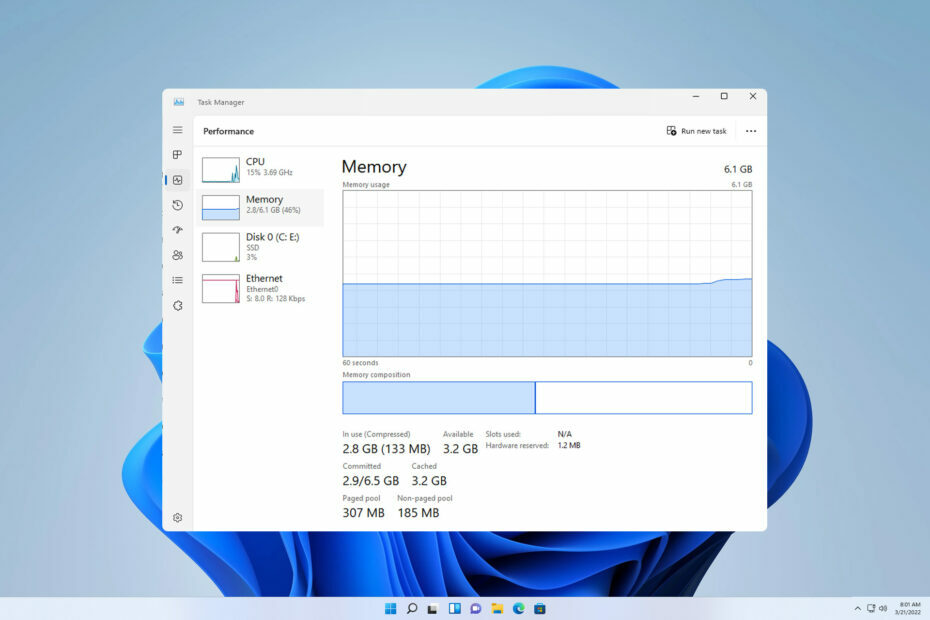
Многие пользователи сообщили, что Windows показывает неправильную скорость оперативной памяти, что их беспокоит. Не используя полную скорость оперативной памяти, вы не получите максимальной производительности от своей оперативной памяти.
Это может негативно повлиять на некоторые ресурсоемкие задачи, такие как редактирование видео, игры или многозадачность, но есть способ решить эту проблему, и в сегодняшнем руководстве мы собираемся показать вам, как Исправить это.
Почему диспетчер задач и cmd показывают разную скорость оперативной памяти в Windows 11?
Это нормальное поведение, зависящее от того, как ваш компьютер измеряет скорость оперативной памяти. Если тот или иной показывает половину текущей скорости, это совершенно нормально в силу особенностей памяти DDR.
Как мы тестируем, проверяем и оцениваем?
Последние 6 месяцев мы работали над созданием новой системы проверки того, как мы создаем контент. Используя его, мы впоследствии переработали большинство наших статей, чтобы предоставить практический опыт работы с созданными нами руководствами.
Более подробную информацию вы можете прочитать как мы тестируем, проверяем и оцениваем в WindowsReport.
- Как мне настроить оперативную память на правильную скорость?
- 1. Проверьте диспетчер задач
- 2. Проверьте настройки BIOS
- 3. Загрузите профиль XMP
- 4. Отрегулируйте напряжение и частоту вручную
- Как мне разогнать оперативную память?
Как мне настроить оперативную память на правильную скорость?
1. Проверьте диспетчер задач
- Нажимать Ctrl + Сдвиг + Esc на клавиатуре, чтобы открыть Диспетчер задач.
- Перейти к Процессы раздел и выберите Память.

- В правом нижнем углу проверьте скорость.
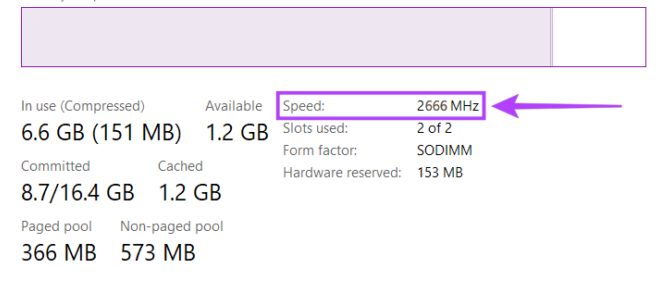
- Если это половина значения, которое указано в BIOS или других приложениях, это совершенно нормально.
Некоторые приложения будут показывать вам базовую частоту, а при использовании двойной скорости передачи данных или оперативной памяти DDR эта частота удваивается при использовании это, поэтому это не должно вас беспокоить, поскольку ваша оперативная память работает на полной скорости, несмотря на то, что говорит диспетчер задач или любое другое программное обеспечение.
2. Проверьте настройки BIOS
- Перезагрузите компьютер.
- Пока ваш компьютер загружается, продолжайте нажимать Ф2 или Дель для входа в БИОС.
- После входа в BIOS введите Передовой режим.
- Ищите Частота памяти значение, и вы должны увидеть свою фактическую частоту.
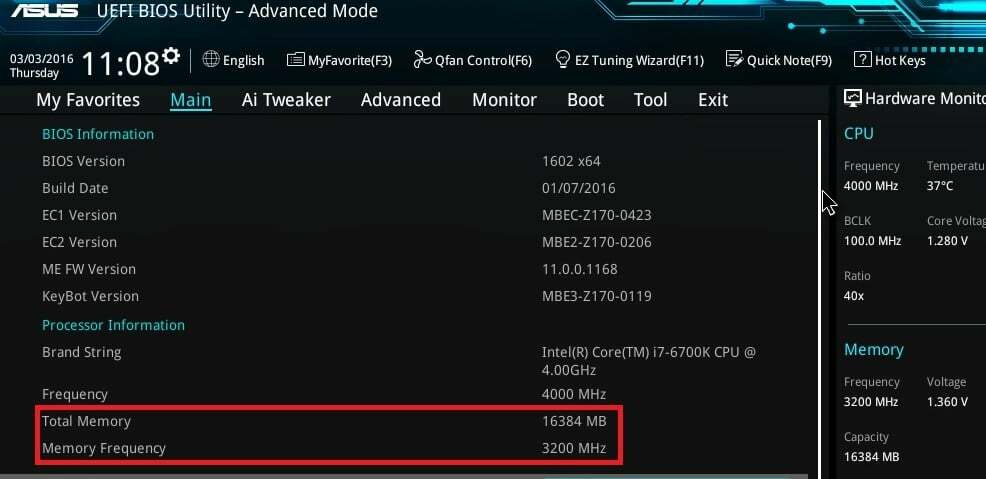
Независимо от того, что показывает значение, когда вы проверяете скорость ОЗУ с помощью cmd, диспетчера задач или любого другого инструмента, значение BIOS всегда будет представлять правильную скорость ОЗУ.
- Решено: Windows 11 перезагружается после сна
- Исправлено: Valorant не удаляется в Windows 11.
3. Загрузите профиль XMP
- Войдите в BIOS на вашем компьютере.
- Перейдите к Ай Твикер.

- Установить AI-разгонный тюнер к XMP и выберите нужный профиль.

- Нажимать F7 выйти из Ai Tweaker и F10 чтобы сохранить изменения.
Если BIOS показывает неправильную скорость оперативной памяти, вам необходимо включить профили XMP. Имейте в виду, что эти инструкции предназначены для ASUS, а для других марок действия могут немного отличаться.
4. Отрегулируйте напряжение и частоту вручную
- Откройте BIOS и перейдите в OC Твикер.

- Найдите Частота DRAM и Напряжение оперативной памяти и установите для них желаемые значения.
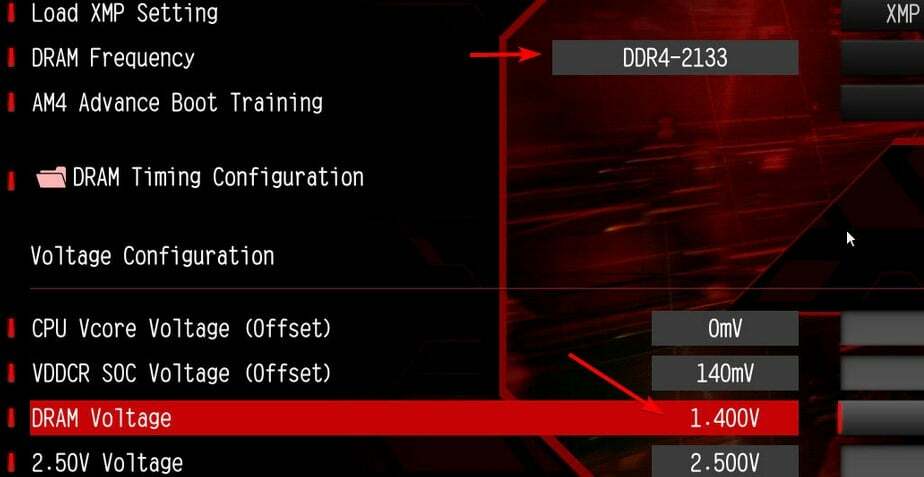
- Несколько пользователей сообщили, что им нужно использовать 1,35 В как напряжение, но вам могут потребоваться другие значения.
- Сохранить изменения.
Имейте в виду, что разгон вручную может вызвать проблемы со стабильностью, поэтому убедитесь, что вы используете только безопасные и поддерживаемые значения.
Как мне разогнать оперативную память?
- Перейдите в BIOS, включите XMP и выберите нужный профиль.
- Альтернативно, вручную отрегулируйте значения, чтобы получить максимальную производительность.
Мы описали обе эти процедуры в наших решениях выше, поэтому обязательно проверьте их. Для получения дополнительной информации у нас есть руководство о том, как изменить частоту DRAM, так что обязательно прочитайте.
Если Windows показывает неправильную скорость оперативной памяти, вам не следует беспокоиться, особенно если скорость оперативной памяти в два раза ниже, чем настроенная в BIOS. Просто некоторые приложения отображают эти данные именно так.
Чтобы лучше понять, как работает оперативная память, обязательно проверьте тип оперативной памяти и знать Ограничение оперативной памяти в Windows 11 во избежание дополнительных проблем. Наконец, вы должны знать, что у вас могут возникнуть некоторые проблемы с производительностью, если ОЗУ быстрее вашего процессора, но это относится только к тяжелой многозадачности.
Сталкивались ли вы когда-нибудь с этой проблемой на своем компьютере и как вы с ней справились? Дайте нам знать в комментариях ниже.


